Sua página inicial do WordPress está ficando confusa? Por padrão, o WordPress exibe posts de todas as categorias, o que pode enterrar seu melhor conteúdo e criar uma experiência confusa para os visitantes.
Se você tem categorias administrativas, conteúdo exclusivo para membros ou simplesmente tópicos que não pertencem à página principal, isso pode ser um problema real.
Felizmente, você pode facilmente retomar o controle. Ao excluir categorias específicas, você pode criar uma página inicial mais limpa e estratégica que guia os usuários para o conteúdo que você deseja que eles vejam.
Neste artigo, mostraremos como excluir facilmente uma categoria da sua página inicial do WordPress usando dois dos melhores métodos que encontramos.
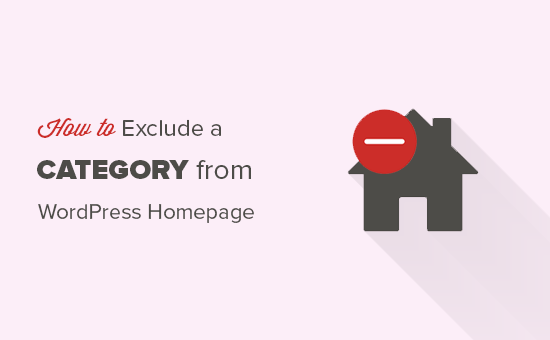
Por que Excluir uma Categoria da Página Inicial do WordPress?
O WordPress permite que você classifique o conteúdo em categorias e tags. Agora, às vezes, você pode querer usar uma categoria para posts que não fazem parte das suas entradas normais de blog.
Por padrão, o WordPress não permite que você oculte posts em categorias específicas da página inicial ou dos arquivos. Isso deixa você com posts indesejados aparecendo na sua página inicial.
Dito isso, vamos ver como você pode facilmente excluir uma categoria específica da sua página inicial do WordPress. Mostraremos dois métodos diferentes, e você pode escolher aquele que melhor se adapta às suas necessidades.
- Método 1: Excluir uma Categoria do WordPress Usando um Plugin
- Método 2: Excluir uma Categoria da Página Inicial do WordPress Usando Código
Método 1: Excluir uma Categoria do WordPress Usando um Plugin
A primeira coisa que você precisa fazer é instalar e ativar o plugin Ultimate Category Excluder. Para mais detalhes, você deve seguir nosso guia sobre como instalar um plugin do WordPress.
Após a ativação, você precisará ir para a página Configurações » Excluir Categorias. Ela exibirá todas as categorias disponíveis no seu blog WordPress.
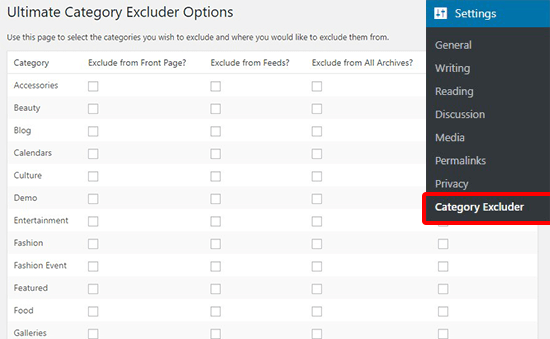
A partir daqui, você pode simplesmente marcar uma ou várias categorias na coluna 'Excluir da página inicial'.
Se desejar, você também pode excluir a categoria de feeds RSS, arquivos ou até mesmo da busca do WordPress.
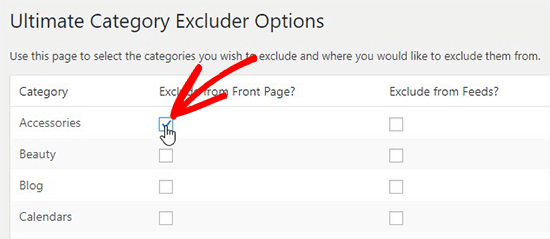
Não se esqueça de clicar no botão 'Atualizar' para salvar essas configurações.
Agora você pode visitar seu site para ver que as postagens das categorias selecionadas foram excluídas da página inicial.
Método 2: Excluir uma Categoria da Página Inicial do WordPress Usando Código
Este método exige que você adicione código aos seus arquivos do WordPress. Se você nunca fez isso antes, consulte nosso guia sobre como copiar e colar trechos de código no WordPress.
Você precisará adicionar o seguinte código ao arquivo functions.php do seu tema, a um plugin específico do site ou a um plugin de snippets de código.
function exclude_category_home( $query ) {
if ( $query->is_home ) {
$query->set( 'cat', '-5' );
}
return $query;
}
add_filter( 'pre_get_posts', 'exclude_category_home' );
Não se esqueça de substituir ID (-5) pelo ID da sua categoria. Isso ocultará todas as postagens do blog da página inicial pertencentes à categoria que corresponde a este ID.
Observação: Certifique-se de adicionar um sinal de menos (-) com o ID da categoria.
Não tem certeza de como encontrar o ID da categoria? Veja nosso guia sobre como encontrar IDs de categorias no WordPress.
A maneira mais segura e fácil de adicionar este código no WordPress é usando o plugin WPCode. Ele permite que você adicione código personalizado sem editar diretamente seus arquivos do WordPress. Assim, você não precisa se preocupar em quebrar seu site.

Para começar, você precisará instalar e ativar o plugin gratuito WPCode. Se precisar de ajuda, veja este guia sobre como instalar um plugin do WordPress.
Depois que o WPCode for ativado, vá para Snippets de Código » + Adicionar Snippet no seu painel do WordPress.
Em seguida, passe o mouse sobre a opção 'Adicionar seu Código Personalizado (Novo Snippet)' e clique no botão '+ Adicionar Snippet Personalizado' abaixo dela.

A partir daí, você precisa selecionar ‘Snippet PHP’ como o tipo de código na lista de opções que aparecem na tela.

Na página 'Criar Snippet Personalizado', você pode começar adicionando um título para o seu snippet. Pode ser qualquer coisa para ajudar você a se lembrar para que serve o código.
Em seguida, simplesmente cole o código acima na caixa 'Pré-visualização do Código'.
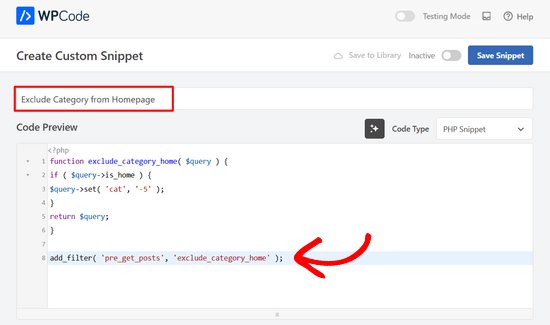
Depois disso, tudo o que você precisa fazer é alternar o interruptor de 'Inativo' para 'Ativo' e clicar no botão 'Salvar Snippet' na parte superior da página.

Se você quiser excluir várias categorias, então você pode mudar o código assim:
function exclude_category_home( $query ) {
if ( $query->is_home ) {
$query->set( 'cat', '-5, -9, -23' );
}
return $query;
}
add_filter( 'pre_get_posts', 'exclude_category_home' );
Simplesmente substitua os IDs (-5, -9, -23) pelos seus IDs de categoria para excluí-los da sua página inicial do WordPress.
Esperamos que este artigo tenha ajudado você a aprender como excluir uma categoria da sua página inicial do WordPress. Você também pode querer ver estes hacks e plugins de categoria mais desejados para WordPress que o ajudarão a usar categorias com mais eficiência, ou nossas escolhas especializadas dos melhores plugins de formulário de contato para WordPress.
Se você gostou deste artigo, por favor, inscreva-se em nosso Canal do YouTube para tutoriais em vídeo do WordPress. Você também pode nos encontrar no Twitter e no Facebook.





Jiří Vaněk
Inicialmente usei o plugin Exclude Category, mas à medida que meus plugins começaram a se acumular, experimentei seu snippet e ele funciona tão bem quanto. Muito obrigado por fornecer o código. Ele me poupou outro plugin que não preciso ter no sistema.
Joseph
Usar o plugin Ultimate Category Excluder impedirá que o Googlebot rastreie posts dessa categoria específica? Não quero que os usuários do meu site acessem uma categoria específica.
WPBeginner Support
Desde que as páginas possam ser encontradas de alguma forma pelo Google a partir de algo como um sitemap ou outra página do seu site, o rastreador ficará bem.
Admin
Johan
Como sempre: um ENORME OBRIGADO por todos os seus ótimos tutoriais!
Excluir uma categoria pelo functions.php funciona muito bem para mim. MAS: Descobri que a mesma categoria também é excluída de um WP_Query personalizado que coloquei em uma página de perfil. Por quê?
Minha consulta:
$the_query = new WP_Query( array( ‘meta_key’ => ‘fetcher’, ‘meta_value’ => $user_ID ) );
WPBeginner Support
Fico feliz que tenha sido útil, o código deve afetar apenas a página inicial, uma possibilidade que você pode verificar seria ver se o seu cache pode ser o culpado.
Admin
Johan Hagvil
Encontrei a solução!
Alterando a segunda linha do meu snippet para:
if ( $query->is_main_query() && $query->is_front_page() ) {
WPBeginner Support
Thank you for sharing for anyone else who may be running into the same error!
metin
Vamos supor que o ID da categoria do blog seja 1. Posso adicionar código PHP para mostrar todos os IDs maiores que -2 para que ele não mostre todas as categorias maiores que 1. Existe um método que funcione com código PHP de forma dinâmica em vez de adicionar um ID toda vez?
WPBeginner Support
Para o que você deseja alcançar, seria melhor selecionar as categorias que você quer mostrar em vez de tentar excluir todas as outras categorias. Você pode ver como fazer isso em nosso artigo abaixo!
https://www.wpbeginner.com/wp-tutorials/how-to-display-recent-posts-from-a-specific-category-in-wordpress/
Admin
Isaac
obrigado gênio, isso funciona perfeitamente
WPBeginner Support
Glad our guide was helpful
Admin
Abdullah Al Muaz
obrigado cara. funcionou.
Abdullah Al Muaz
eu uso uma página específica para exibir posts recentes. então acho que no meu caso não deveria ser /code $query->is_home /code
o que devo colocar em vez de "home"
eu quero ocultar uma categoria específica de "blog"
WPBeginner Support
O código deve funcionar da mesma forma para sua página de blog se você definir uma página para seus posts recentes.
Admin
MENHADI HASAN
Olá,
Como excluir uma categoria inteira e customizada do formulário de busca ou posso modificar o formulário de busca para pesquisar apenas por uma taxonomia específica, excluindo todo o resto da busca
WPBeginner Support
Para ocultar conteúdo da sua busca, você deve dar uma olhada em nossa página aqui: https://www.wpbeginner.com/plugins/how-to-exclude-specific-pages-authors-and-more-from-wordpress-search/
Admin
Sidchan Mall
Obrigado pela dica, comecei a usar o plugin para excluir posts de conteúdo específicos do tema (depoimentos, sliders) no meu site!
WPBeginner Support
You’re welcome, glad our guide could help
Admin
Paolo
Segui as instruções do Método 2, mas após a alteração a biblioteca de mídia não funciona mais!
WPBeginner Support
O código não deve afetar sua biblioteca de mídia, a menos que haja um erro maior afetando seu site. Dependeria da mensagem de erro para o motivo.
Admin
Christopher
Obrigado por este artigo.
Gostaria de perguntar se também é possível excluir anúncios do Google AdSense de algumas categorias específicas